Discord är en snabbt växande VoIP-tjänst riktade mot spelare, och det har tagit hela spelgemenskapen med storm de senaste två åren. Mängden funktioner och anpassningsalternativ som plattformen klarar av att ta med till bordet, är ännu inte överklassad av liknande andra tjänster som har funnits i åratal. Om du ofta spelar online multiplayer-spel ofta är chansen, du är redan ganska bekant med Discord. I det fallet kommer det vi diskuterar idag att vara till stor nytta för dig, speciellt om du är ägare till någon Discord-server.
Vi har sett tvåfaktorsautentisering implementeras av flera företag som Google, Apple, Facebook och många fler. Detta görs för att lägga till ett extra skyddslag till ditt konto, vilket gör det nästan omöjligt för hackarna att spricka. Tja, den här funktionen är också tillgänglig på Discord, men här kan du ta den till nästa nivå genom att aktivera två-faktor-autentisering i hela servern på din Discord-server. Men innan du försöker ställa in tvåfaktorsautentisering på servern måste du ha funktionen aktiverad på ditt Discord-konto också. Så, utan vidare, låt oss kolla hur det görs.
Aktivera tvåfaktorautentisering på Discord-konto
Utan att aktivera tvåfaktorsautentisering på ditt Discord-konto kan du inte aktivera tvåfaktorsautentisering i hela servern på din Discord-server. Så här är hur du aktiverar tvåfaktors autentisering på Discord:
- Öppna Discord och logga in på ditt Discord-konto . Klicka nu på kugghjulsikonet längst ned till vänster för att gå till kontoinställningar.
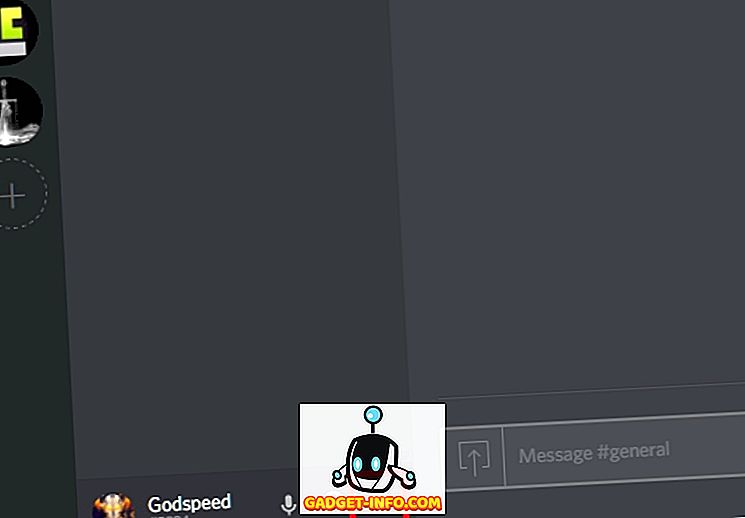
- I "Mitt konto" avsnittet, klicka på "Enable Two Factor Auth" .
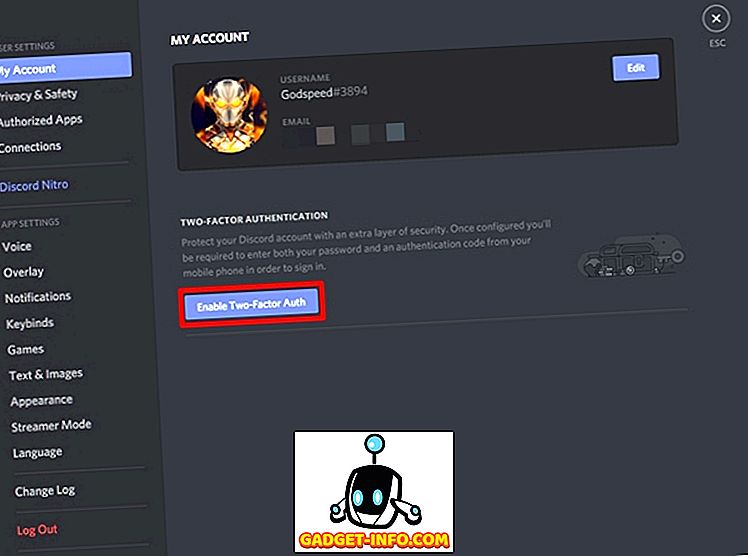
- Nu blir du ombedd att hämta appen Google Authenticator för din smartphone och skapa autentiseringskoden. Appen är tillgänglig för både iOS- och Android-enheter, så installera den direkt, för att gå vidare till nästa steg.
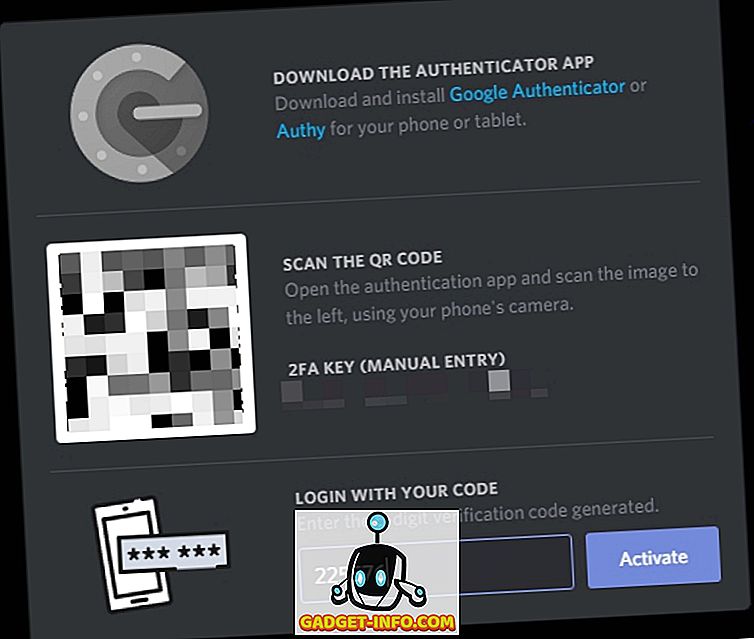
- När du har installerat programmet öppnar du det och klickar på ikonen "+" som finns längst upp till höger på skärmen. Nu, tryck på "Scan Barcode" och peka kameran på QR-koden som visas på din Discord-klient. Autentiseringskoderna för ditt Discord-konto visas nu i appen. Skriv den 6-siffriga koden i Discord-klienten och klicka på "Aktivera" .
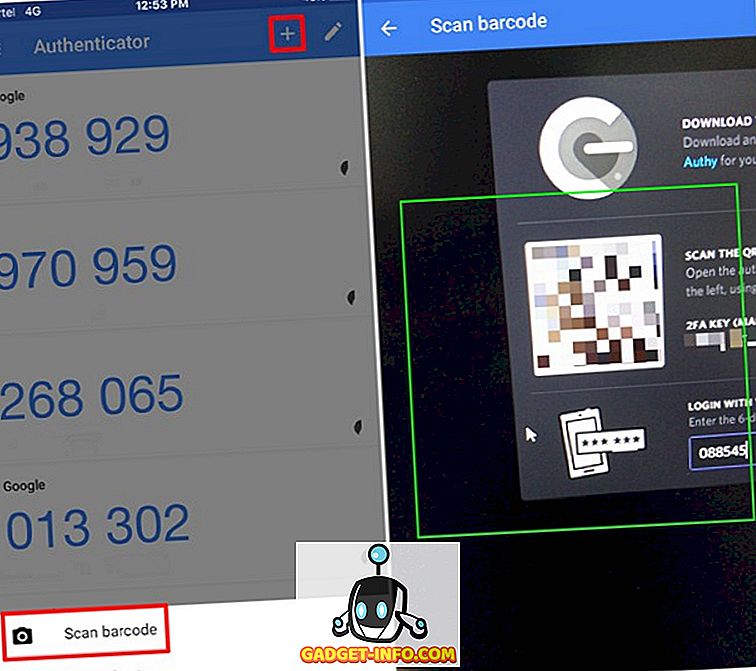
Tja, det är ganska mycket hela processen. Du har lyckats aktivera tvåfaktors autentisering på ditt Discord-konto.
Aktivera Server-Wide Two-Factor Authentication på Discord Server
Nu när du har aktiverat tvåfaktorsautentisering på ditt Discord-konto kan du aktivera två-faktor-autentisering på hela servern för din Discord-server. Så, följ bara stegen nedan för att få det gjort i ett snål
- När du är i din Discord-server klickar du på servernamnet och går över till "Serverinställningar" .
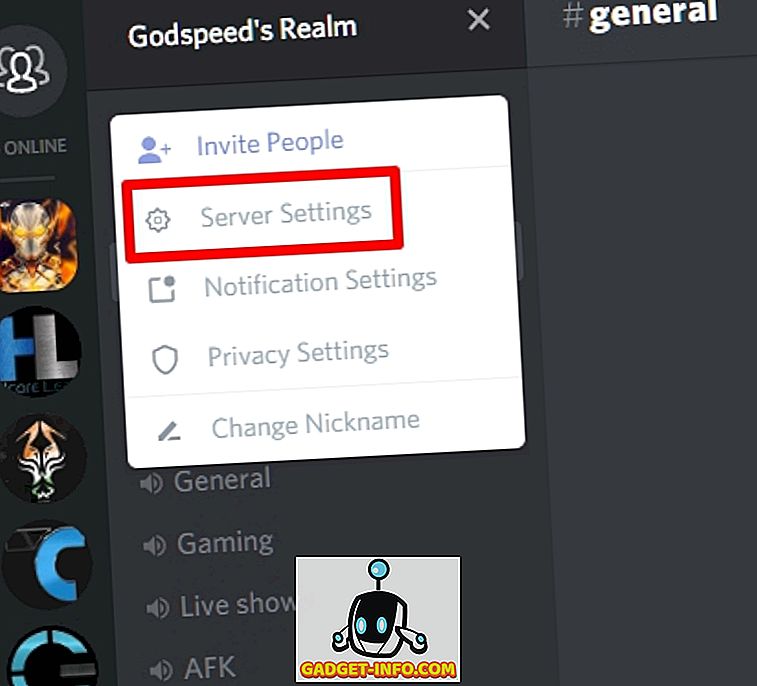
- Nu, i avsnittet "Moderering", rulla ner längst ner och klicka på "Aktivera 2FA-krav" .
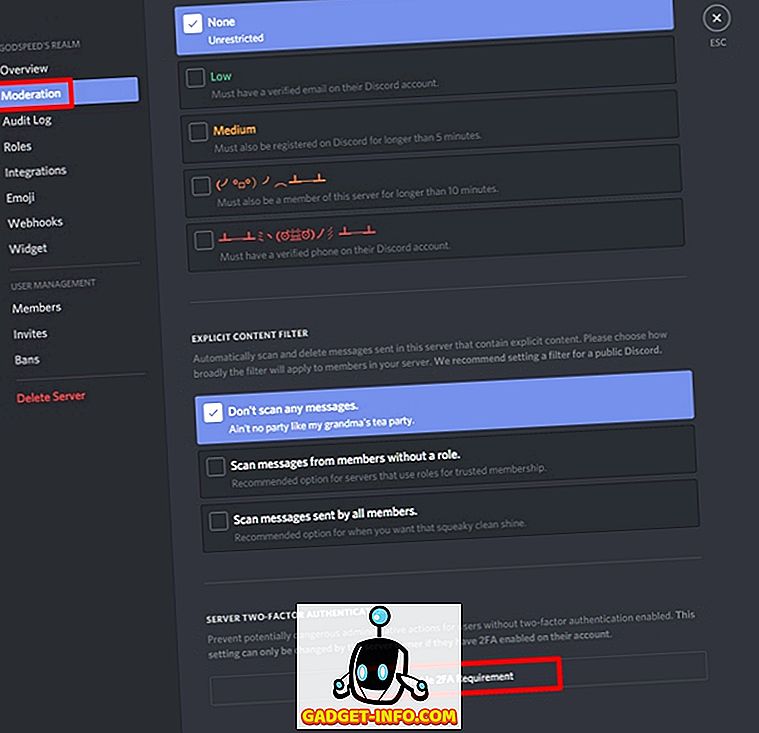
- För att bekräfta måste du ange den 6-siffriga Discord Auth-koden som visas i din Google Authenticator-app . När du är klar klickar du på "Aktivera hela 2FA krav på server" .
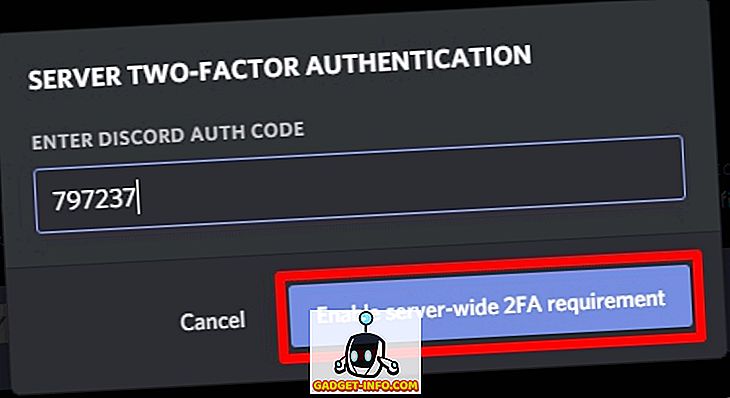
Du är helt klar och klar. Nu när du har aktiverat den här funktionen kommer Discord att kunna förhindra potentiellt farliga administrativa åtgärder för användare utan tvåfaktorsautentisering aktiverad. Med denna skrivelse verkställer Discord endast funktionen för användare med administrativa behörigheter. Men vi skulle verkligen älska det om utvecklarna låter serverns ägare tvinga detta krav på varje enskild medlem i tjänsten. Oavsett, det är en ganska snygg funktion för att helt skydda din discord-server.
SE ÄVEN: 7 Cool Discord Bots för att förbättra din server
Säkra din Discord-server med tvåfaktorautentisering
Eftersom tvåfaktorsautentisering ger ett extra säkerhetslager till ditt konto är det helt värt att hålla det aktiverat, oavsett vilket krångel det innebär att få på din smartphone och hitta den sexsiffriga koden varje gång du försöker logga in. As Nu finns det inget bättre sätt att skydda ett konto förutom tvåfaktorsautentisering, eftersom det är nästan omöjligt för någon att hacka in i ditt konto. Nåväl, nu när du känner till fördelarna med den här funktionen, är du redo att aktivera tvåfaktorautentisering på ditt Discord-konto och -server? Låt oss veta dina åsikter om denna extra säkerhet genom att skjuta dina värdefulla åsikter i kommentarfältet nedanför.
![Interaktiv Online Korsord på Tech-Biz Trivia [2]](https://gadget-info.com/img/best-gallery/591/interactive-online-crossword-tech-biz-trivia.jpg)
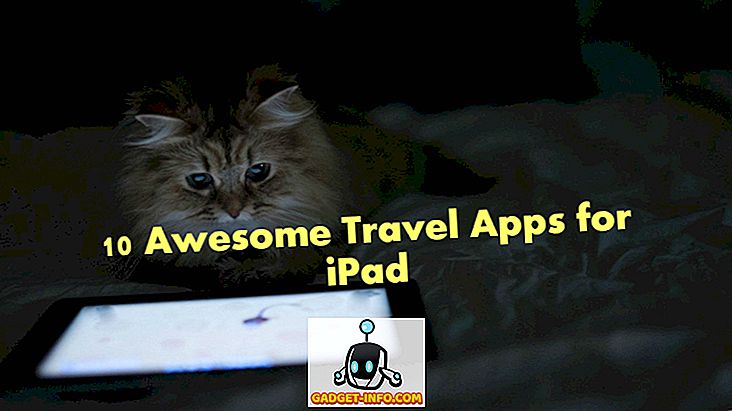







![sociala media - Inside eCommerce Giant Amazons Warehouse [Video]](https://gadget-info.com/img/social-media/899/inside-ecommerce-giant-amazon-s-warehouse.jpg)